Deseja excluir usuários do WordPress com funções específicas do seu site ou loja WooCommerce?
Embora você possa ir para a página Usuários e excluir cada usuário um a um, essa não é uma boa opção se você tiver muitos usuários.
Neste artigo, mostraremos como excluir em massa usuários do WordPress com funções específicas.
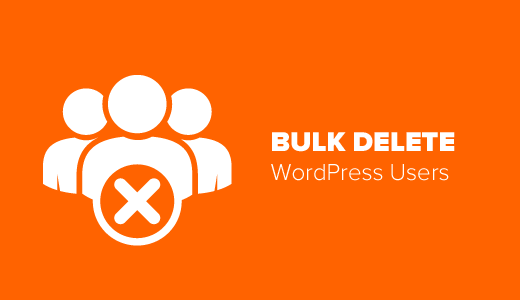
Quando você deve excluir usuários do WordPress em massa?
Há algumas situações em que você pode querer excluir vários usuários de uma vez em seu blog ou site do WordPress:
- Eliminação de contas de spam: Se o seu site WordPress ficou cheio de contas falsas devido a spam, talvez seja necessário excluí-las em massa para limpar o site.
- Remoção de ex-funcionários ou prestadores de serviços: Se alguém teve acesso especial ao seu site para um trabalho, mas não precisa mais dele, talvez seja necessário excluir a conta dessa pessoa.
- Limpeza de contas antigas: Com o passar do tempo, seu site pode reunir muitas contas antigas que não são mais usadas. Excluí-las em massa pode ajudar a organizar seu site e economizar espaço.
Com isso em mente, vamos ver como excluir vários usuários do WordPress de uma só vez. Você pode usar os links rápidos abaixo para pular para um método específico:
Método 1: exclusão manual de usuários do WordPress com funções específicas
Esse método é mais simples e não requer a instalação de nenhum plug-in do WordPress.
Basta acessar a página Usuários na área de administração do WordPress. Você verá a lista de usuários registrados no seu site WordPress.
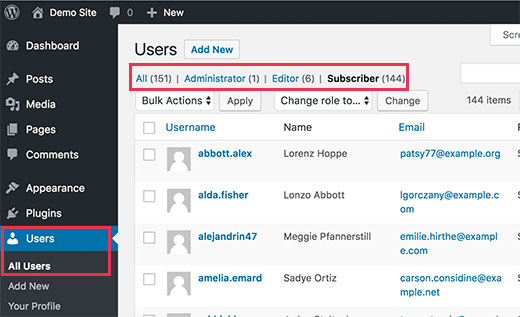
No topo da lista, você verá os links para diferentes funções de usuário. Ao clicar em uma função de usuário, será exibida a lista de usuários com essa função específica.
Esta página exibe apenas 20 usuários de cada vez. Se houver mais contas de usuário que você deseja excluir, clique na guia Screen Options (Opções de tela ) no canto superior direito da tela.
Isso mostrará um menu suspenso no qual você pode definir o “Número de itens por página”.
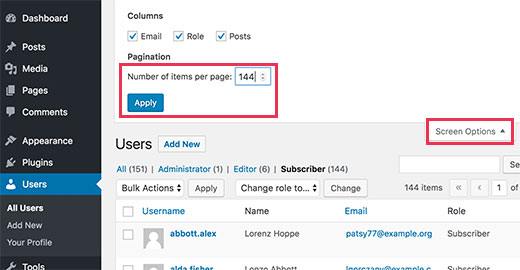
Por exemplo, queremos excluir usuários com a função de usuário assinante, e há 144 usuários com essa função. Portanto, digitaremos 144 no campo “Número de itens por página”.
Basta clicar no botão “Apply” (Aplicar) e a página será recarregada, mostrando todas as contas de usuário com a função de usuário assinante no seu site WordPress.
Agora, você precisa clicar na caixa de seleção Select All (Selecionar tudo) ao lado da coluna Username (Nome de usuário) para selecionar todos os itens exibidos na página.
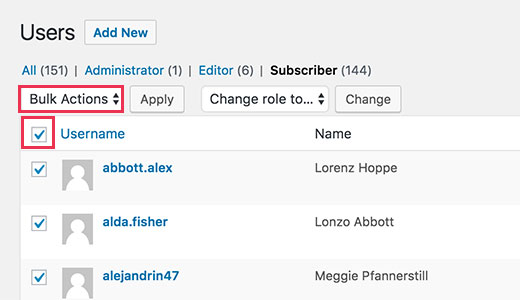
Se não quiser excluir alguns usuários, poderá desmarcar suas caixas agora.
Quando estiver pronto, basta clicar no menu “Bulk Actions” (Ações em massa) e selecionar “Delete” (Excluir). Depois disso, clique no botão “Apply” (Aplicar) e o WordPress excluirá todas as contas de usuário selecionadas.
Se as contas de usuário que você está tentando excluir tiverem criado publicações, será perguntado o que você deseja fazer com essas publicações.
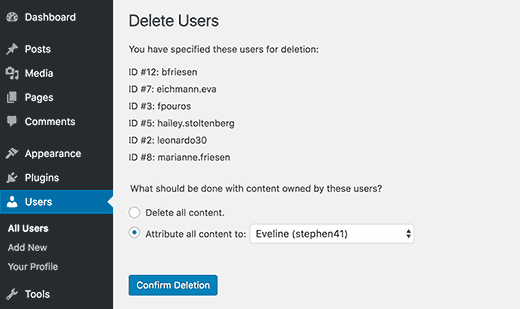
É possível selecionar a exclusão de todo o conteúdo criado por esses usuários ou atribuí-lo a uma conta de usuário existente.
Por fim, clique no botão “Confirm Deletion” (Confirmar exclusão) para continuar. O WordPress agora excluirá todas as contas de usuário selecionadas do seu site.
Esse método funcionará para algumas centenas de usuários, mas, se você tiver milhares de usuários, não deverá ajustar as opções de tela, pois isso poderá sobrecarregar o servidor.
Em vez disso, você precisa usar o método nº 2.
Método 2: Excluir em massa usuários do WordPress com funções específicas usando um plug-in
A maneira padrão de excluir em massa usuários com funções específicas é bastante simples, mas não é adequada se você tiver um número muito grande de usuários que deseja excluir.
Além disso, às vezes pode ser necessário selecionar usuários com base em outros critérios também.
Por exemplo, você pode querer excluir usuários que não se conectam há algum tempo ou que se inscreveram durante um período de tempo específico.
Em tal situação, as ferramentas padrão de gerenciamento de usuários não serão suficientes. Felizmente, existem plug-ins que permitem que você execute tarefas em massa com eficiência.
Vamos ver como excluir usuários com funções específicas usando um plug-in.
A primeira coisa que você precisa fazer é instalar e ativar o plug-in Bulk Delete. Para obter mais detalhes, consulte nosso guia passo a passo sobre como instalar um plug-in do WordPress.
Após a ativação, você precisa visitar a página Bulk WP ” Bulk Delete Users no painel do WordPress.
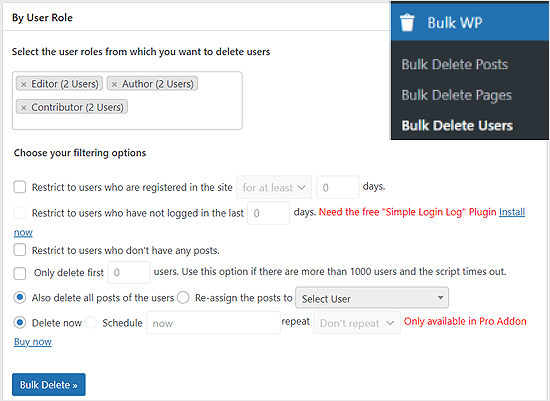
Aqui você pode selecionar a opção “Bulk Delete” para excluir usuários. Primeiro, você pode selecionar as funções de usuário específicas. Depois disso, você pode selecionar as opções de filtragem.
É possível restringir a exclusão em massa a usuários que:
- Ter se registrado em um determinado número de dias.
- Não fiz login nos últimos __ dias.
- Não tenha nenhuma postagem em seu blog do WordPress.
- São os primeiros usuários __.
Também é possível selecionar usuários por metadados.
Role um pouco para baixo até a caixa “By User Meta”. Nessa caixa, você pode selecionar metacampos e usar operadores condicionais para comparar seus valores.
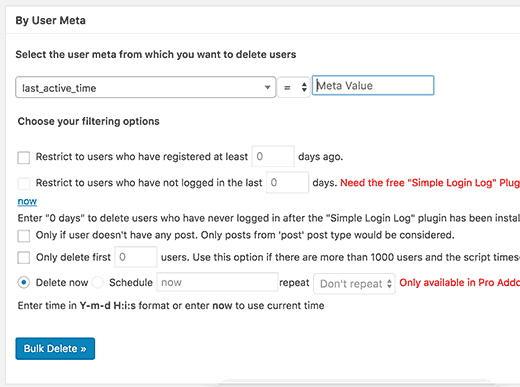
Basta clicar no botão “Bulk Delete” (Excluir em massa), e os usuários que corresponderem aos critérios específicos serão excluídos.
Esperamos que este artigo tenha ajudado você a aprender como excluir em massa usuários do WordPress com funções específicas. Talvez você também queira ver nosso tutorial sobre como permitir que os usuários do blog moderem comentários no WordPress e os melhores plug-ins gratuitos de gerenciamento de usuários para WordPress.
Se você gostou deste artigo, inscreva-se em nosso canal do YouTube para receber tutoriais em vídeo sobre o WordPress. Você também pode nos encontrar no Twitter e no Facebook.





Syed Balkhi says
Hey WPBeginner readers,
Did you know you can win exciting prizes by commenting on WPBeginner?
Every month, our top blog commenters will win HUGE rewards, including premium WordPress plugin licenses and cash prizes.
You can get more details about the contest from here.
Start sharing your thoughts below to stand a chance to win!
Clay says
Very helpful. Saved me a load of time. Basically my subscriber function had been hacked leaving me with 4,000 unwanted subscribers! Thanks!
Henry says
Need help, kind of an emergency. I had a user on my site who I had given Admin rights because he was making changes to the website.
Well we got done with our contract and I deleted his user ID. Well today, his user ID is back under a different e-mail address.
How on earth did he regain access? This is creepy.
WPBeginner Support says
Hi Henry,
First, you need to go to Settings » General page and make sure that the box next to “Anyone Can Register” item is unchecked.
After that go to Users > All Users page and delete the suspicious user account.
Next, go to Users > Your Profile page and change your WordPress password.
Administrador
Liam says
It gives me a 500 internal server error
WPBeginner Support says
Please see our guide on how to fix internal server error in WordPress.
Administrador
Mauri says
Be careful with Bulk Delete. Its a great tool but it is unforgiving. If your admin user has more than one role and you request you delete a role that your admin is also, it deletes the user.